Màn hình máy tính bị ngược
Một ngày đẹp trời khi bạn đang sử dụng laptop để làm việc hay giải trí mà bỗng nhiên màn hình máy tính bị ngược 180 độ. Bạn đừng vội hốt hoảng lo lắng máy bị hỏng! Thực ra đó không phải do máy bị hỏng hay bị lỗi màn hình, mà là do bạn ấn nhầm phím mà thôi.
Bạn đang xem: Màn hình máy tính bị ngược
MÀN HÌNH LAPTOP BỊ NGƯỢC
Chúng tôi sẽ hướng dẫn các bạn 3 cách khắc phục màn hình laptop cực kỳ đơn giản sau đây sẽ giúp thực hiện nhanh chống và không cần hoảng hốt gì hết. Mời đọc và tham khảo qua bài viết này.

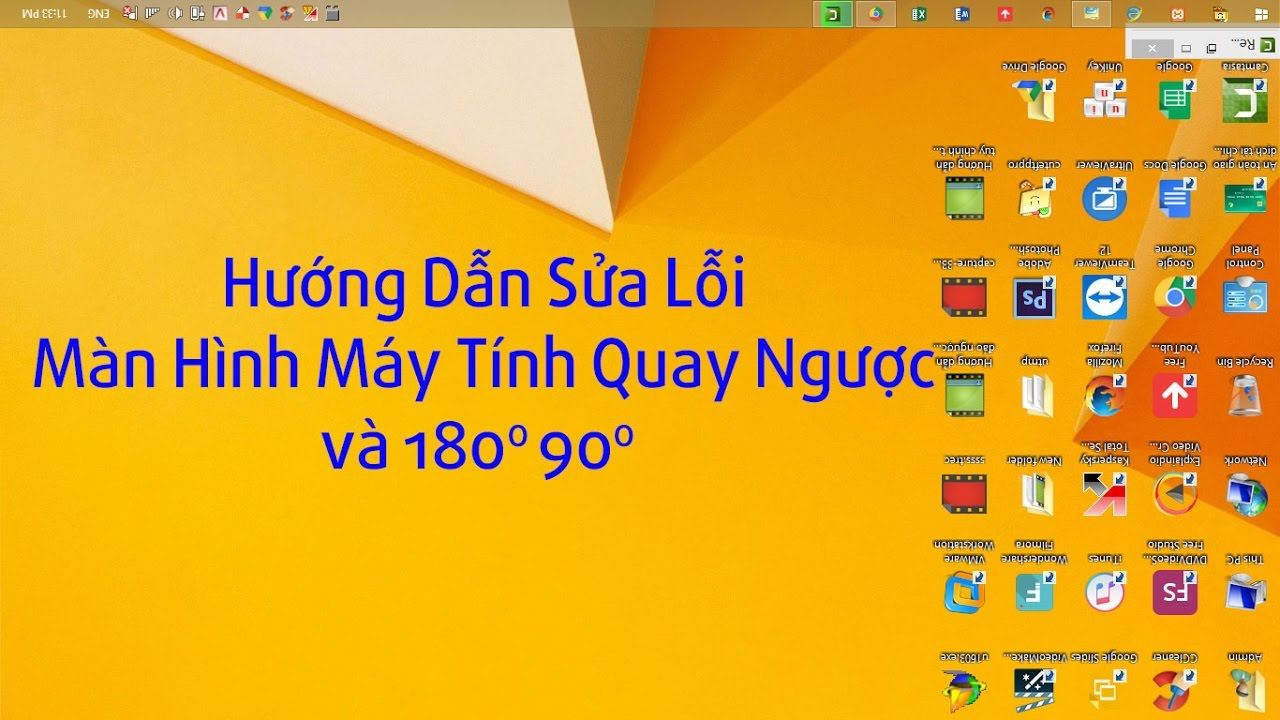
Tại Sao Màn Hình Laptop Lại Bị Xoay Ngược, Xoay Dọc…
Lý do màn hình laptop bị đảo ngược xoay 90 độ hay 180 độ, xoay ngang, xoay dọc rất đơn giản có thể do bấm nhầm hoặc cho người khác mượn máy hoặc cho con sử dụng hoặc 1 ai đó sử dụng chưa nắm rõ được các thao tác cơ bản nên có thể bấm nhầm làm xoay hoặc đảo màn hình lộn ngược lại rồi hãi quá sợ mắng hoặc nói nên liền tắt cụp máy đi và rồi khi bạn sử dụng máy bật lên thì máy đã bị lộn hoặc đảo ngược màn hình rồi ạ. Đừng lo lắng hãy làm theo các cách dưới đây mỗi cách là dành tương ứng với từng hệ điều hành một nên mình nghĩ bạn hoàn toàn có thể làm được.
Các Cách Khắc Phục Đơn Giản Chi Tiết
Cách 1: Sử dụng bàn phím điều chỉnh màn hình laptop bị đảo ngượcĐể khắc phục màn hình laptop bị đảo ngược xoay 90 độ hay 180 độ, xoay ngang, xoay dọc chúng ta có thể ấn tổ hợp phím để điều chỉnh màn hình về ban đầu và bạn cần biết rõ màn hình đang xoay hướng nào để có thể điều chỉnh lại. Chẳng hạn:

Ngoài cách sử dụng tổ hợp trên bàn phím laptop, chúng ta có thể điều chỉnh chế độ xoay màn hình ngay trên máy, với những thao tác vô cùng đơn giản.
Hướng Dẫn Cách Chỉnh Màn hình Xoay Ngược, Đảo Ngược Với máy tính Windows 7:
Để khắc phục trên Win 7 bạn chỉ cần nhấn chuột phải vào màn hình máy tính, sau đó chọn Graphics Options -> Rotation -> Rotate To 180 Degrees để xoay trở về chế độ cũ thông thường
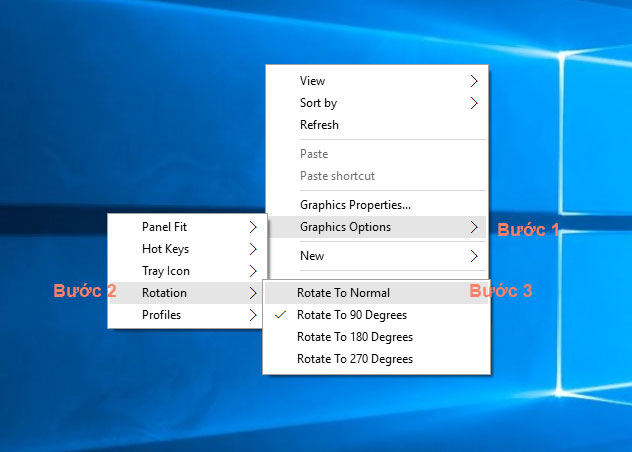
Thực hiện theo các bước đơn giản trên đây
Hướng Dẫn Cách Chỉnh Xoay Ngược, Đảo Ngược Với màn hình laptop trên Windows 8/8.1:
Bước 1: Nhấn chuột phải vào màn hình máy tính và chọn Screen resolution.
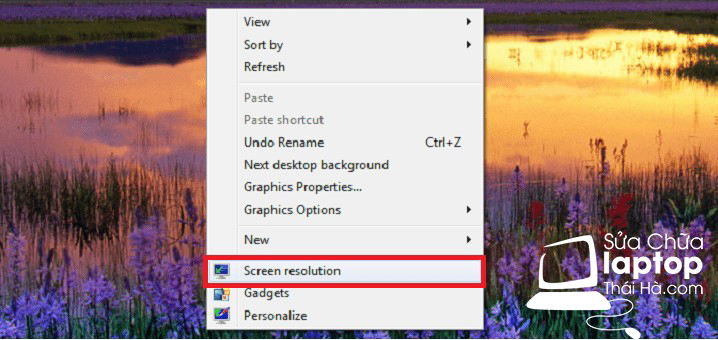
Bước 2: Trong giao diện mới phần Orientation, chúng ta sẽ tiến hành điều chỉnh lại màn hình:
Landscape: chế độ mặc định.Landscape (flipped): xoay màn hình lộn xuống dưới.Portrait: Xoay màn hình sang bên trái.Portrait (flipped): Xoay màn hình bên phải.Xem thêm: Châm Ngôn Về Nỗi Buồn Ý Tưởng, Những Câu Nói Hay Về Nỗi Buồn Trong Cuộc Sống
Để đưa màn hình về chế độ mặc định, nhấn chọn Landscape -> Apply -> OK để lưu lại thiết lập mới.
Tương Tự Các Bước Đơn giản ở trên Với màn hình laptop Windows 10:
Bước 1: Bạn nhấn chuột phải và chọn Display settings.
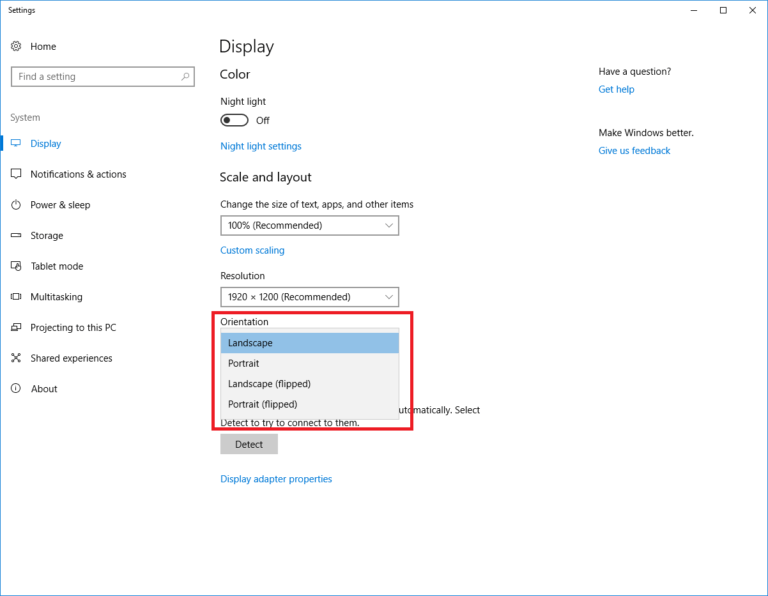
Bước 2: Sau đó bạn sẽ đến giao diện Settings -> tại mục Display các bạn kéo xuống phần Orientation trong giao diện bên phải. Tại đây, sẽ xuất hiện những tùy chọn khác nhau:
Landscape: chế độ bình thường.Portrait: xoay ngang màn hình sang trái.Landscape (flipped): xoay màn hình lộn xuống dưới.Portrait (flipped): xoay màn hình sang phải.Để đưa màn hình về chế độ chế độ mặc định tương tự như Win 8, các bạn nhấn Landscape -> Apply để lưu lại.
Vậy là chỉ với các thao tác trên là bạn đã có thể khắc phục được lỗi màn hình laptop bị đảo ngược cực kỳ đơn giản.
Vâng hi vọng bài viết của mình hôm nay sẽ giúp được các bạn có thể xoay lại màn hình laptop trở về vị trí như cũ đừng ngần ngại khi bạn đọc hết nội dung mà không hiểu chung tôi luôn ở đây để giải đáp mọi thắc mắc của bạn. Chúc các bạn thành công!
THÔNG TIN LIÊN HỆ
Từ Khóa tìm kiếm: cách chỉnh lại màn hình laptop bị ngược cách chỉnh màn hình laptop bị ngược cách chỉnh màn hình laptop bị quay ngược cách chỉnh màn hình laptop bị đảo ngược cách chữa màn hình laptop bị đảo ngược cách khắc phục màn hình laptop bị ngược cách sửa màn hình laptop bị lộn ngược cách sửa màn hình laptop bị ngược cách sửa màn hình laptop bị quay ngược chỉnh màn hình laptop bị ngược khi laptop bị ngược màn hình laptop bị ngược màn hình lỗi màn hình laptop bị ngược lỗi màn hình laptop bị đảo ngược màn hình lap bị ngược màn hình laptop bị lật ngược màn hình laptop bị lộn ngược màn hình laptop bị ngược win 10 màn hình laptop bị quay ngược màn hình laptop bị xoay màn hình laptop bị xoay ngược màn hình laptop bị đảo ngược màn hình laptop dell bị quay ngược màn hình laptop dell bị đảo ngược màn hình laptop hp bị đảo ngược màn hình laptop lộn ngược màn hình laptop ngược màn hình laptop đảo ngược sửa lỗi màn hình laptop bị đảo ngược tại sao màn hình laptop bị xoay ngược








